Bạn vẫn có thể tạo ra những video đẹp mắt với quả táo yêu quý của mình nhưng có thể bạn sẽ không nhận được giải thưởng cho chúng. Tất cả chúng ta đều biết cách quay video, nhưng bạn có biết rằng ngay trong ứng dụng Ảnh trên iOS, bạn có thể chỉnh sửa video vừa quay một cách đơn giản không? Vì vậy, bạn không cần bất kỳ ứng dụng của bên thứ ba nào cho việc này. Nếu bạn không biết cách thực hiện, hãy đọc tiếp. Ngược lại, đây không phải là một thủ tục phức tạp – nó rất đơn giản và tất cả diễn ra trong Ảnh.
Nó có thể là làm bạn hứng thú
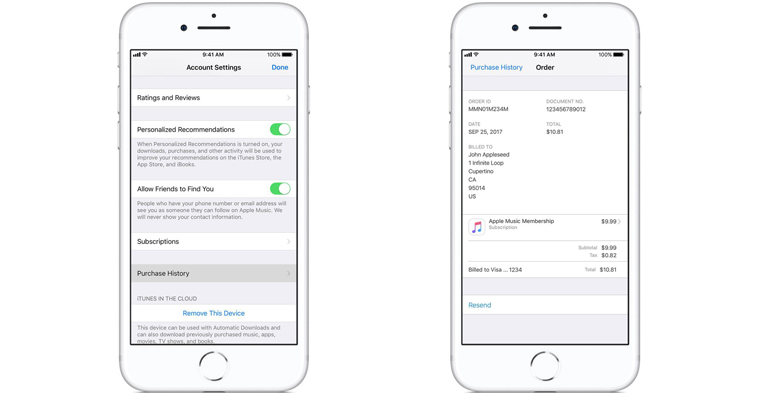
Làm cách nào để rút ngắn video?
Đôi khi xảy ra trường hợp khi quay video, bạn muốn bật tính năng ghi sớm hơn một chút để đảm bảo an toàn. Nhưng bạn lại không muốn đoạn "intro" này xuất hiện trong video cuối cùng. Vậy làm thế nào để cắt nó?
- Mở ứng dụng ảnh
- Bấm vào video để chỉnh sửa
- Sau khi mở bấm vào góc trên bên phải Biên tập
- Video sẽ được hiển thị ở chế độ chỉnh sửa đơn giản - hãy chú ý ở cuối màn hình cái gọi là timeline, được giới hạn ở cả hai phía mũi tên
- Nếu bạn muốn rút ngắn video vài giây đầu tiên, chạm và giữ mũi tên trái
- Mũi tên từng bước cuộn sang phải, cho đến khi bạn hài lòng với kết quả
Việc chỉnh sửa cần phải thắng một chút, vì tất nhiên iPhone có màn hình nhỏ hơn máy tính nên thao tác trên đó sẽ khó hơn một chút. Nhưng khi đã rút ngắn thành công phần đầu video, bạn có thể thử phát video trước khi lưu. Nếu có cảnh quay không phù hợp ngay cả ở cuối video, hãy thực hiện theo cách tương tự, chỉ cần nhấn vào mũi tên bên phải.
Nếu bạn hài lòng 100% với video, vui lòng làm như sau:
- Chúng tôi bấm vào Xong ở góc dưới bên phải của màn hình
- Chúng ta sẽ được đưa ra hai lựa chọn, đó là Rút ngắn bản gốc và hoặc Lưu dưới dạng clip mới
- tôi khuyên bạn nên luôn sử dụng tùy chọn Lưu dưới dạng clip mới, vì nếu chọn Trim Original thì bạn sẽ mất đi video gốc và sau này sẽ hối hận vì trải nghiệm của chính mình.
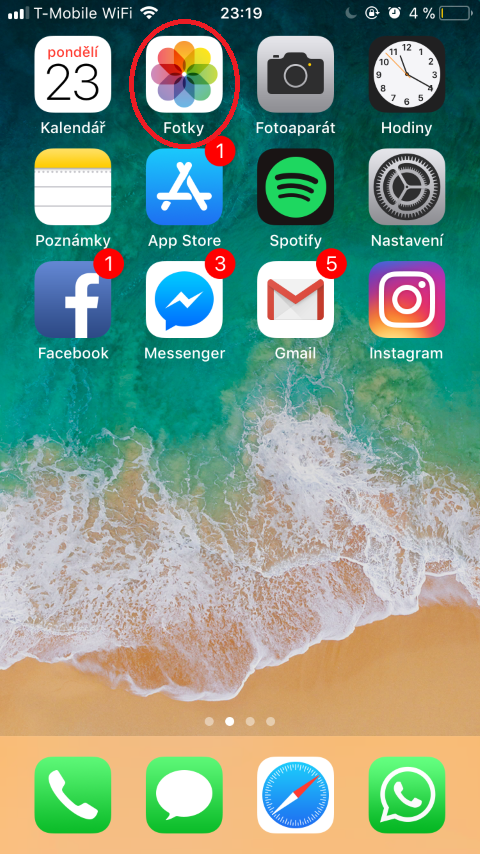
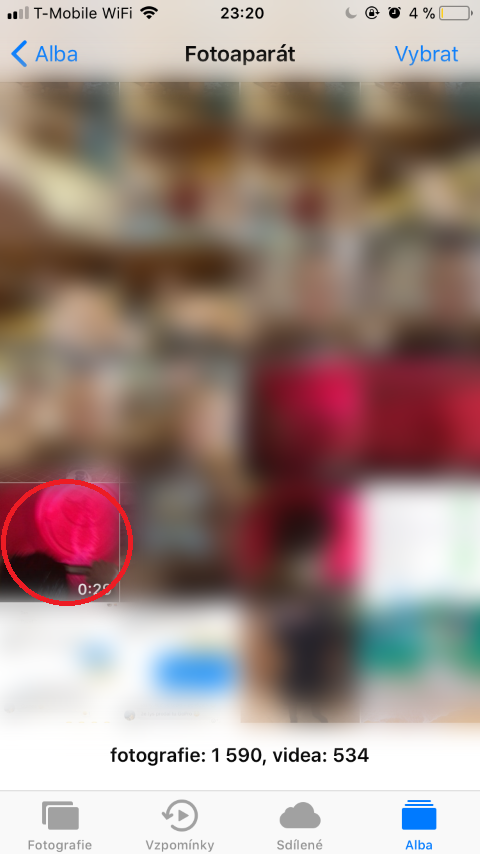
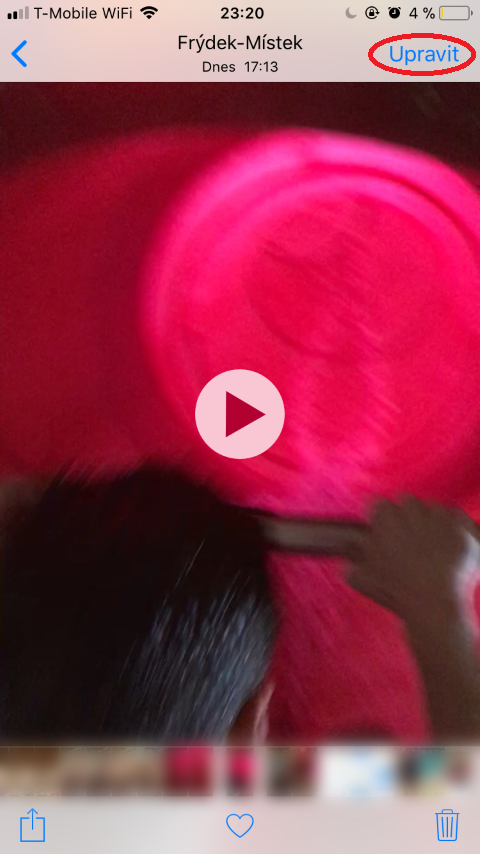
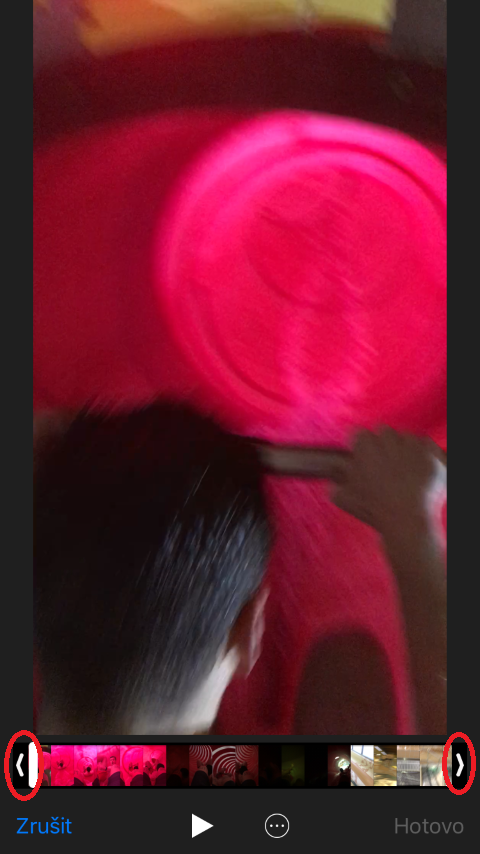
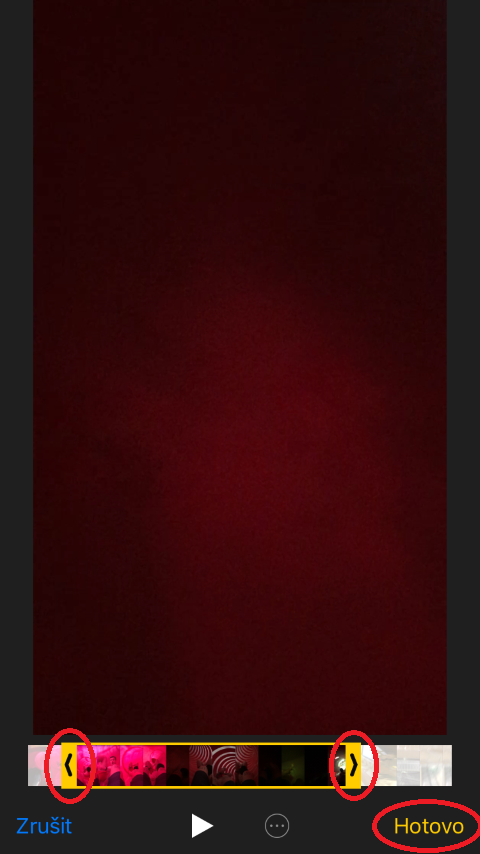
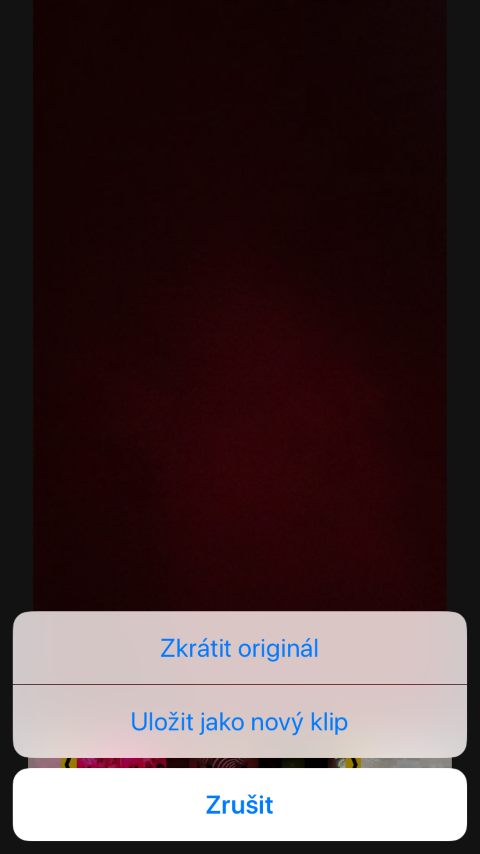
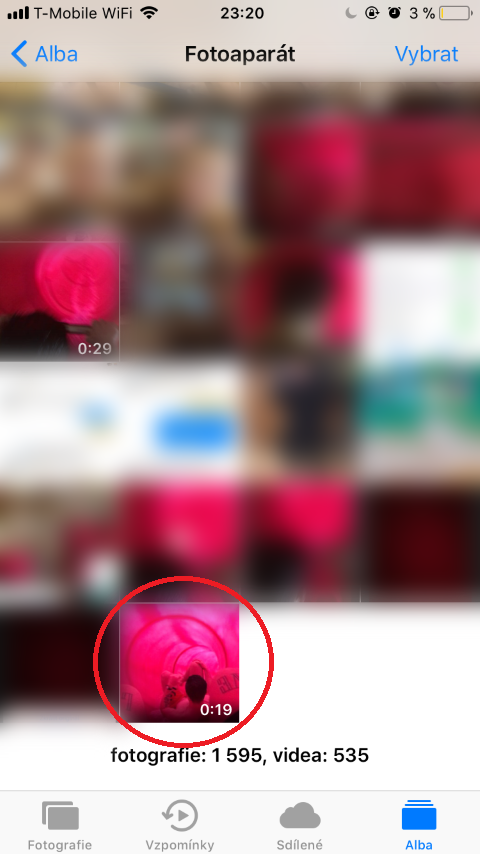
Nó chỉ cung cấp cho tôi tùy chọn lưu như mới, tại sao?
Với tôi cũng vậy.
Ở đây cũng vậy. Tôi nhận thấy rằng nếu Thư viện ảnh iCloud được bật thì vì một số lý do, nó không thể được lưu dưới dạng bản gốc, đây là những gì tôi tìm thấy: https://discussions.apple.com/thread/6803789